Réduction du bruit
L’outil Réduction du bruit réduit le bruit causé par un réglage ISO élevé ou par une longue exposition.
Enregistrer les paramètres ajustés sous forme de préréglages pour une utilisation future.
Si ACDSee Photo Studio charge un fichier développé dans ACDsee Photo Studio 2021 ou plus âgée, les paramètres de développement de réduction du bruit sont ajoutés à l'aide des paramètres hérités et exécute l'algorithme hérité. Le chargement ne modifie pas l'image. Les nouveaux curseurs sont chargés, mais seuls les anciens curseurs sont activés (Luminance et Couleur) et les nouveaux curseurs sont désactivés. Si un ancien curseur est déplacé, le nouvel algorithme est engagé et les nouveaux curseurs activés. L'image peut ensuite être réajustée pour de meilleurs résultats à l'aide des curseurs supplémentaires.
Les fichiers développés qui incluent des paramètres de développement de réduction du bruit créées dans la version actuelle ne seront pas chargés dans ACDSee Photo Studio 2021 ou dans une version plus âgée.
Pour réduire le bruit d’une image :
- En mode Développer, cliquez sur l’onglet Détail.
- Dans le groupe Réduction du bruit, réglez les curseurs comme décrit ci-dessous.
Paramètres de réduction du bruit
|
Réinitialiser à la valeur par défaut |

|
Réinitialise le groupe sur les paramètres par défaut. |
|
Régler les paramètres de développement pour ce groupe |

|
Ouvre un menu de paramètres de développement permettant de réinitialiser les derniers paramètres enregistrés, d’appliquer l’un des derniers paramètres ou préréglages utilisés, et de copier et coller les options. |
|
Activer ce groupe |
  |
Si des modifications sont apportées aux paramètres de l’image, activez l’icône de groupe pour voir les modifications (avec l'icône bleue) ou l’image d’origine (avec l'icône grise). Toutes les modifications apportées aux paramètres de l’image sont conservées pour permettre la comparaison entre l’original et la modification. |
|
Luminance |
Faites glissez le curseur vers la droite pour réduire la visibilité du bruit de luminance. Appliquez une valeur proportionnelle au bruit et consultez la fenêtre d’aperçu pour juger de l’effet de réduction du bruit sur la perte des détails. Maintenez enfoncée la touche Alt en même temps que vous faites glisser le curseur ; vous pourrez alors voir le bruit résiduel dans l’image. |
|
|
Intensité |
Faites glisser le curseur vers la droite pour un effet de réduction de bruit plus prononcé. Pour éviter la perte de détails, essayez de trouver un juste milieu entre Luminance et Intensité. |
|
|
Réduction du bruit de la couleur |
Faites glisser le curseur vers la droite pour supprimer le bruit de couleur. Maintenez enfoncée la touche Alt en même temps que vous faites glisser le curseur; vous pourrez alors voir le bruit de couleur résiduel dans l’image. |
|
|
Gamme de tons |
La gamme de tons désigne une plage de luminosité moyennes dans une image. Par exemple, la gamme de tons d’une photo prise dans une caverne sombre sera faible, tandis que celle d’un ciel ensoleillé serait élevée. La valeur du curseur Gamme de tons s’augmente de gauche à droite, passant d’une gamme de tons faible à gauche à une gamme de ton élevée à droite. Le curseur de la Gamme de tons est utilisé pour concentrer la réduction de bruit sur les zones de l’image correspondant à la gamme de tons sélectionnée. Par exemple, la position la plus à gauche permet de réduire davantage le bruit pour une image de caverne que pour une image de ciel. La gamme de tons n’affecte que la réduction du bruit de luminance. |
|
|
Gamme de fréquences |
Le curseur Gamme de fréquences permet d’ajuster le motif du bruit. Les bruits à haute fréquence ressemblent à une fine poussière tandis que les bruits de basse fréquence ressemblent à des grains grossiers ou à des taches. Déplacez le curseur de la Gamme de fréquences vers la gauche pour limiter la réduction de bruit au bruit de haute fréquence. La Gamme de fréquence affecte la réduction de bruit de luminance et de couleurs. |
|
Valeurs par défaut pour la réduction de bruit des fichiers RAW
Pour les fichiers RAW, les curseurs de Réduction de bruit disposent de valeurs par défauts qui sont présentées dans l’image ci-dessous.
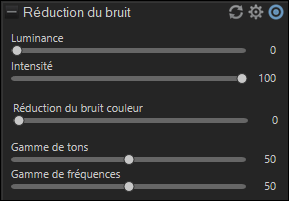
Pour enregistrer de nouvelles valeurs par défaut ou pour réinitialiser les valeurs par défaut de l’outil de Réduction de bruit, cliquez sur l’icône des paramètres  et sélectionnez Enregistrer la nouvelle valeur par défaut ou Réinitialiser la valeur par défaut.
et sélectionnez Enregistrer la nouvelle valeur par défaut ou Réinitialiser la valeur par défaut.
Consultez l’aperçu, situé au haut de l’onglet Détails, pour voir l’effet des changements sur l’image. Pour voir une autre partie de l’image dans l’aperçu, déplacez le carré qui est superposé à l’image.
Pour rétablir un curseur à sa valeur par défaut, cliquez sur celui-ci avec le bouton droit de la souris.